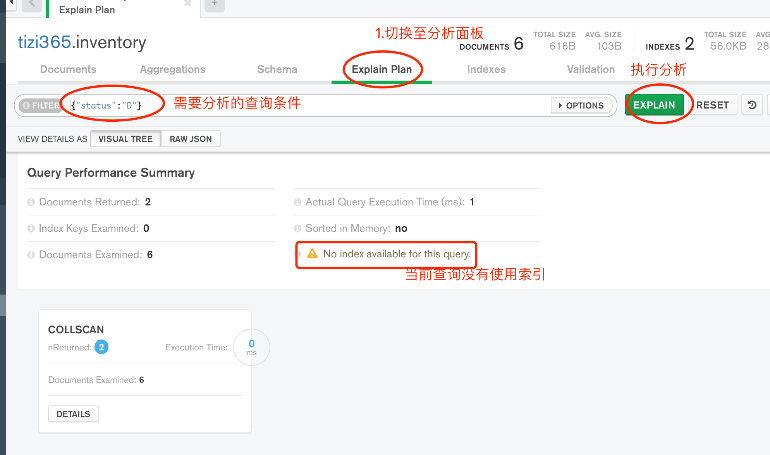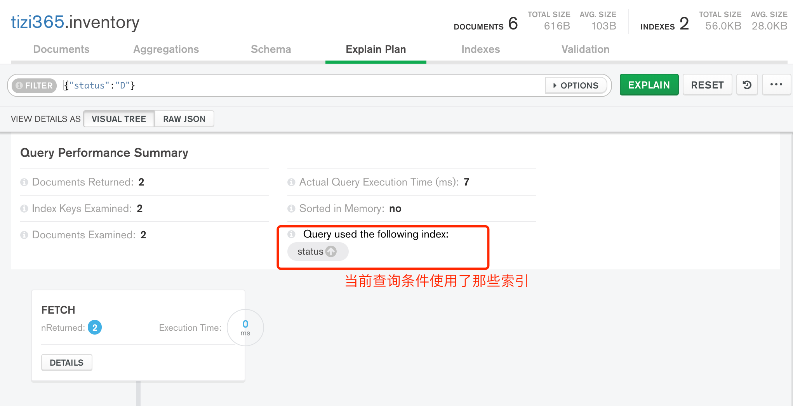MongoDB Compass는 MongoDB를 시각적 인터페이스를 통해 다룰 수 있는 시각적 GUI 도구입니다.
MongoDB Compass 설치
Windows 시스템의 경우 Windows 환경에서 MongoDB 설치 섹션을 참조하십시오. MacOS 시스템의 경우 MacOS 환경에서 MongoDB 설치 섹션을 참조하십시오.
MongoDB 서버에 연결하기
Compass 열기
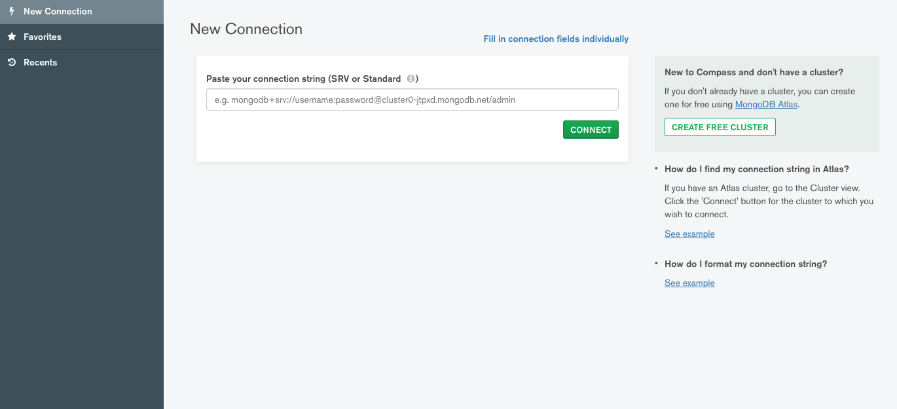
로컬에 MongoDB를 설치할 때 계정 및 암호를 설정하지 않은 경우, 로컬 MongoDB에 로그인하기 위한 기본 연결을 사용하려면 "연결"을 클릭하면 됩니다.
계정 및 암호가 설정되어 있거나 원격 MongoDB에 연결하려면 오른쪽 상단을 클릭하여 연결 구성 페이지로 이동하십시오.
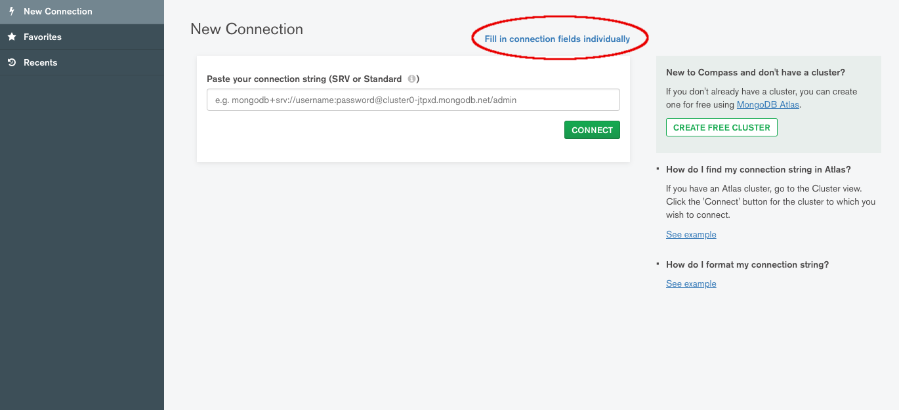
MongoDB 연결 정보 입력
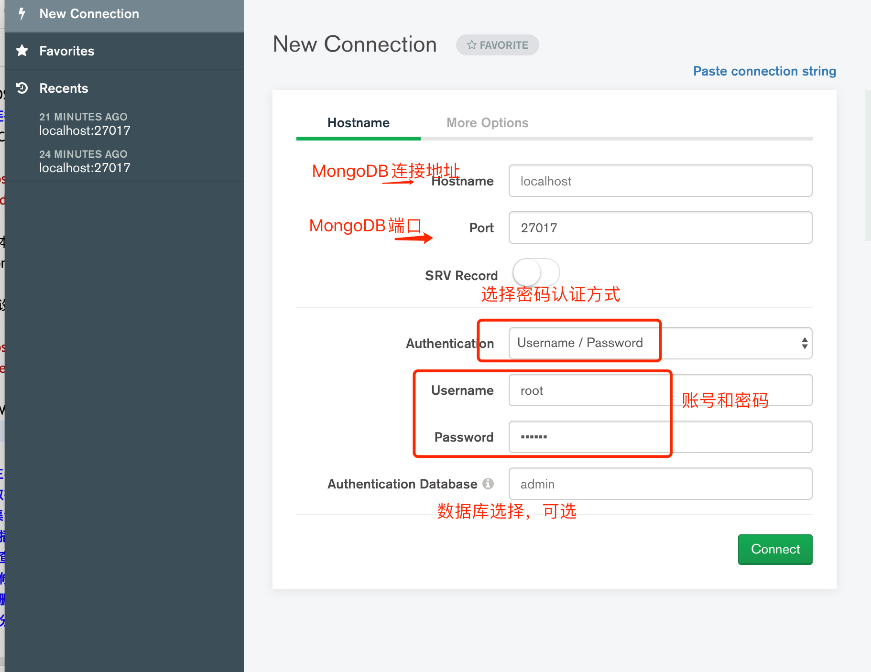
주요 인터페이스
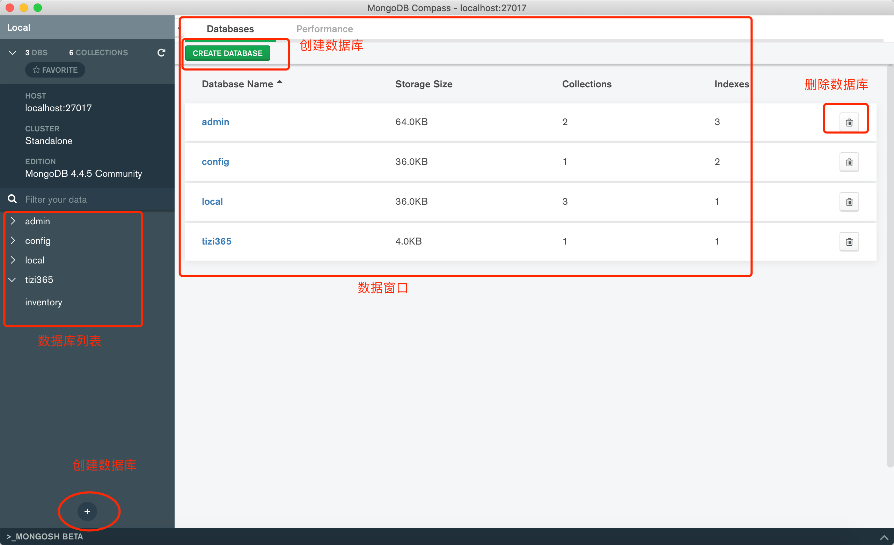
데이터베이스 생성
위 이미지를 기반으로하여 데이터베이스 생성 창으로 이동하여 클릭하십시오
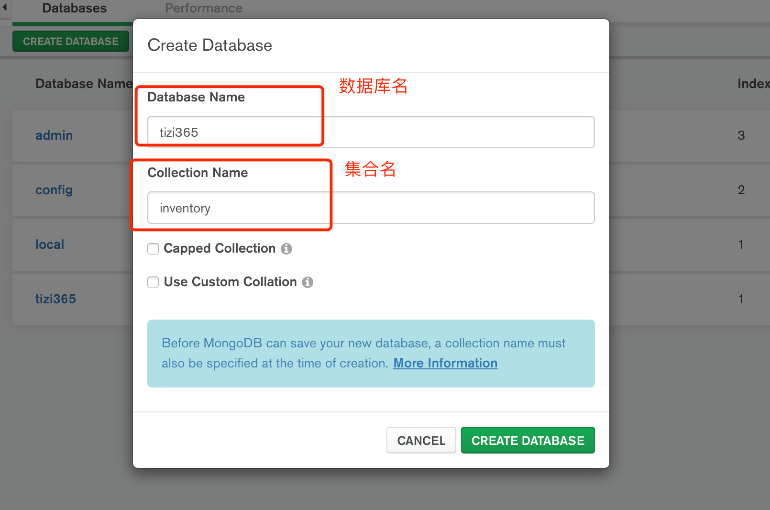
팁: Compass에서 데이터베이스를 생성할 때 컬렉션도 생성해야 하므로 위 이미지에 컬렉션 이름을 입력해야 합니다.
컬렉션 작업

데이터 삽입
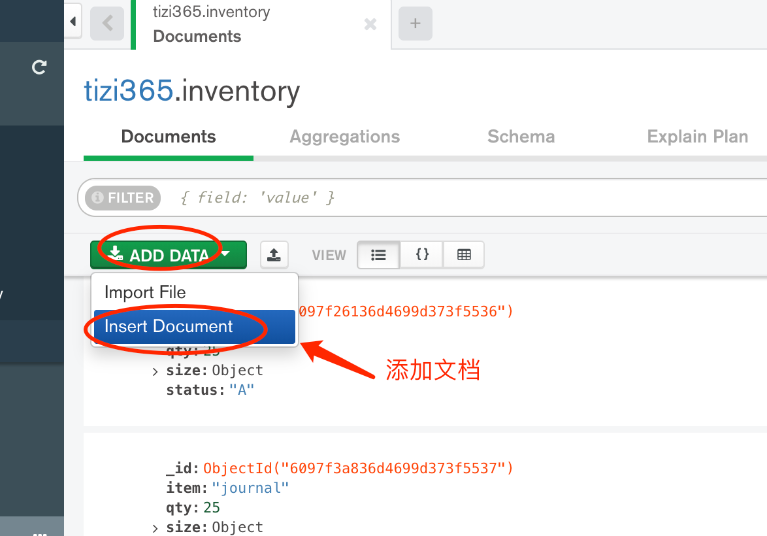
문서 JSON 데이터를 입력한 다음 "삽입"을 클릭하여 데이터를 삽입하십시오. JSON 배열을 입력하는 경우, 여러 데이터를 삽입하는 것을 나타냅니다. 다음은 삽입되는 문서들입니다:
[{
"item": "journal",
"qty": 25,
"size": {
"h": 14,
"w": 21,
"uom": "cm"
},
"status": "A"
}, {
"item": "notebook",
"qty": 50,
"size": {
"h": 8.5,
"w": 11,
"uom": "in"
},
"status": "A"
}, {
"item": "paper",
"qty": 100,
"size": {
"h": 8.5,
"w": 11,
"uom": "in"
},
"status": "D"
}, {
"item": "planner",
"qty": 75,
"size": {
"h": 22.85,
"w": 30,
"uom": "cm"
},
"status": "D"
}, {
"item": "postcard",
"qty": 45,
"size": {
"h": 10,
"w": 15.25,
"uom": "cm"
},
"status": "A"
}]
데이터 조회
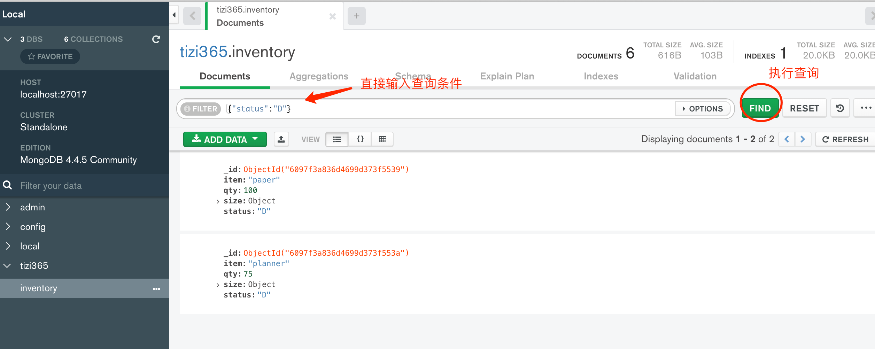
데이터 수정 및 삭제
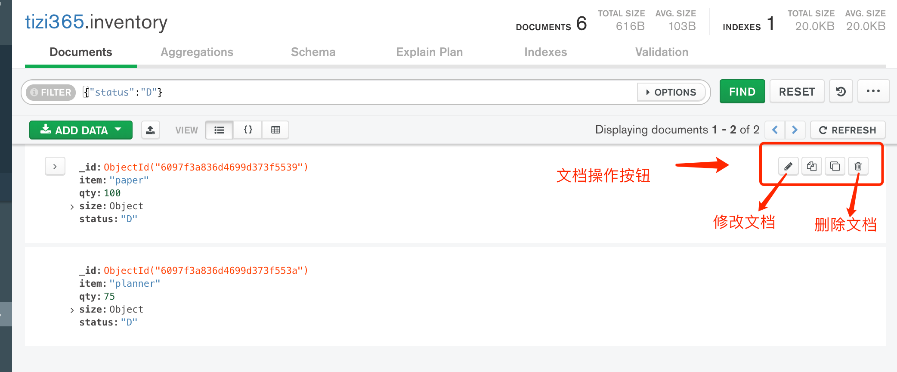
인덱스 생성
컬렉션 인덱스 패널로 전환
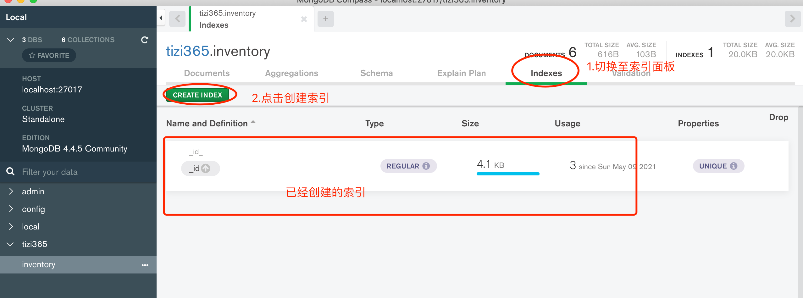
인덱스 생성
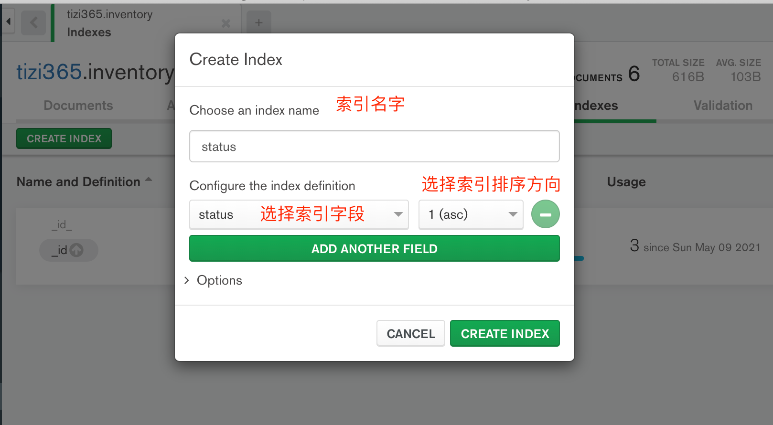
쿼리 성능 분석
MySQL의 explain과 유사하게, MongoDB도 쿼리문의 성능을 분석하기 위해 explain 문을 지원합니다.